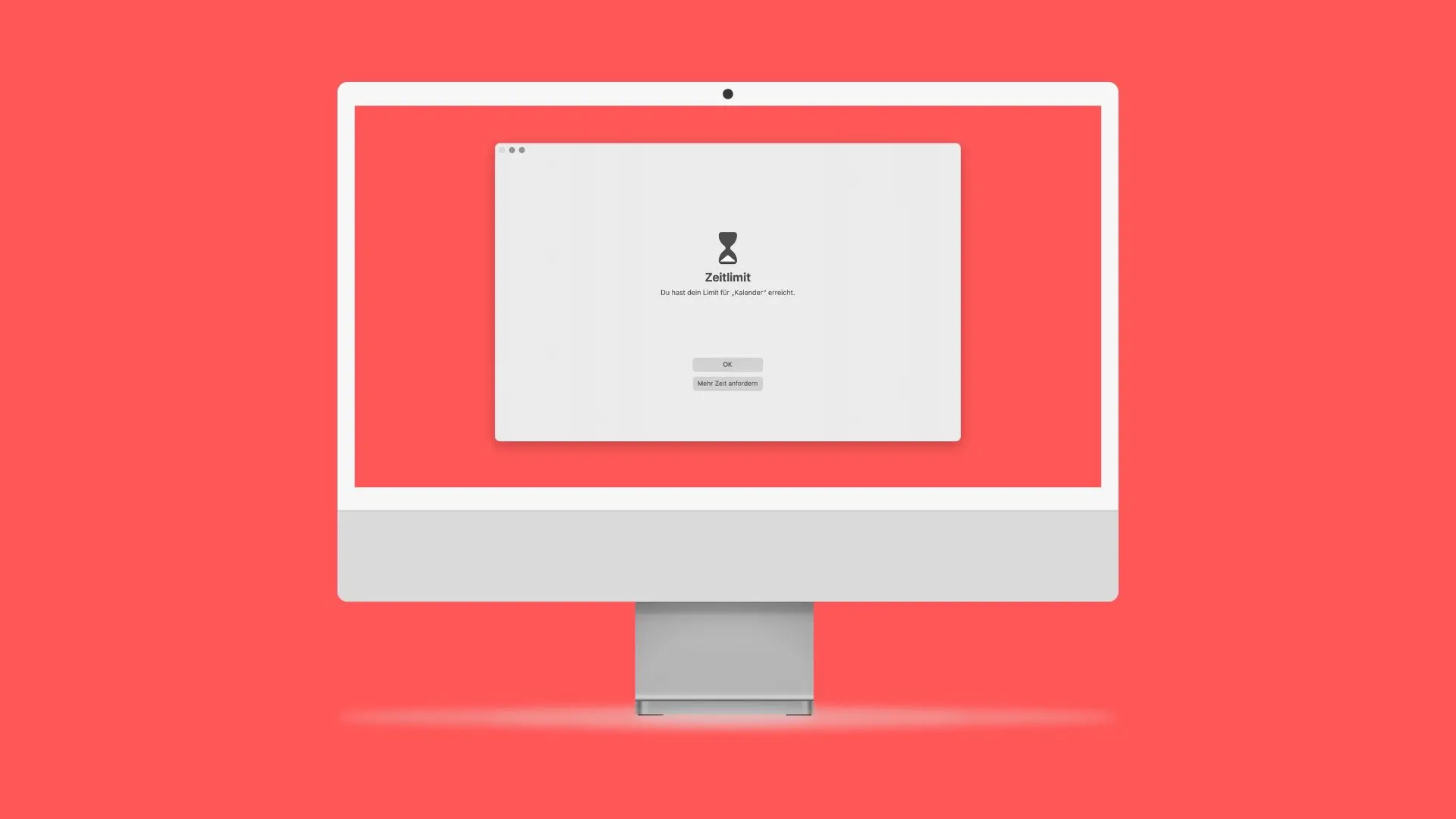Die Bildschirmzeit für Mac ist eine Funktion, die mit macOS 10.15 Catalina eingeführt wurde und es Benutzern ermöglicht, die Nutzung ihrer Geräte zu überwachen und zu steuern. Diese Funktion bietet eine Übersicht darüber, wie viel Zeit Sie täglich auf Ihrem Gerät verbringen und welche Apps oder Websites am meisten genutzt werden.
Die Bildschirmzeit hilft nicht nur, diese Muster zu erkennen, sondern ermöglicht es auch, gezielt Auszeiten zu planen und die Nutzung bestimmter Apps zu begrenzen. So können Sie beispielsweise dafür sorgen, dass bestimmte Apps oder Websites während der Arbeitszeit nicht verfügbar sind, was Ihre Produktivität steigern kann.
Mac: Zeitlimits für Anwendungen und Websites festlegen
Um Einschränkungen für Anwendungen auf Ihrem Mac festzulegen, müssen Sie folgende Schritte ausführen:
- Klicken Sie auf das Apple-Symbol und wählen Sie in der Liste den Eintrag Einstellungsmenü.
- Klicken Sie in der linken Seitenleiste auf Bildschirmzeit.
- Wählen Sie im rechten Fensterbereich App-Limits.
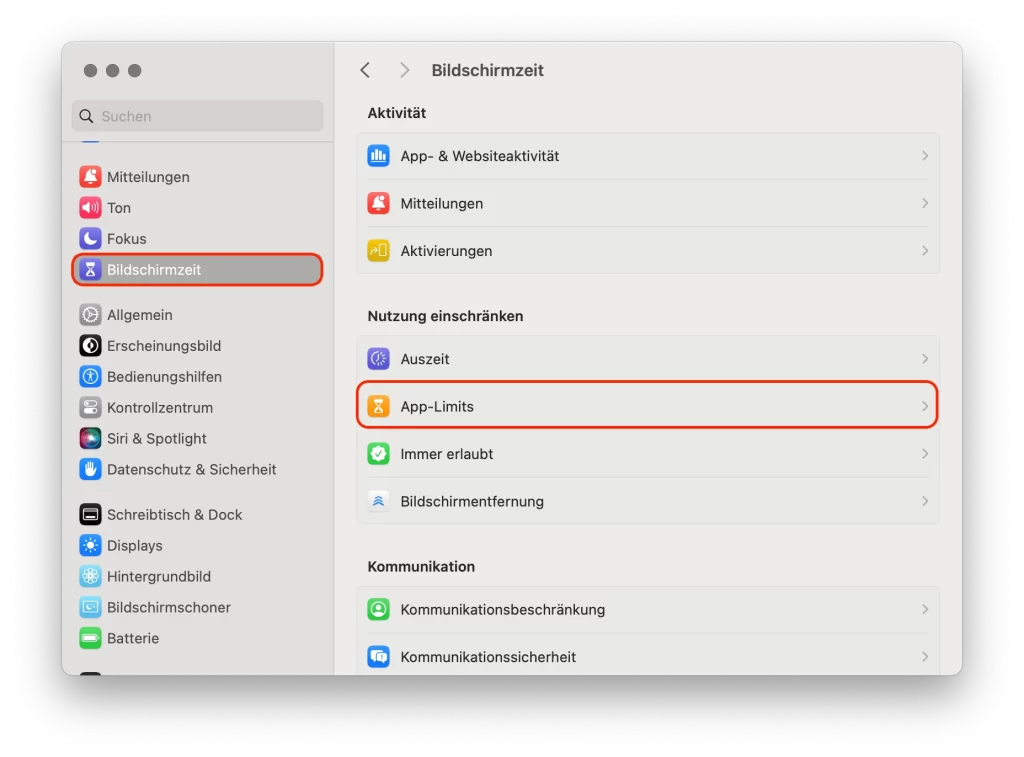
- Aktivieren Sie die Option App-Limits.
- Geben Sie das Passwort ein, das für die Limitverwaltung verwendet werden soll.
- Klicken Sie auf Limit hinzufügen.
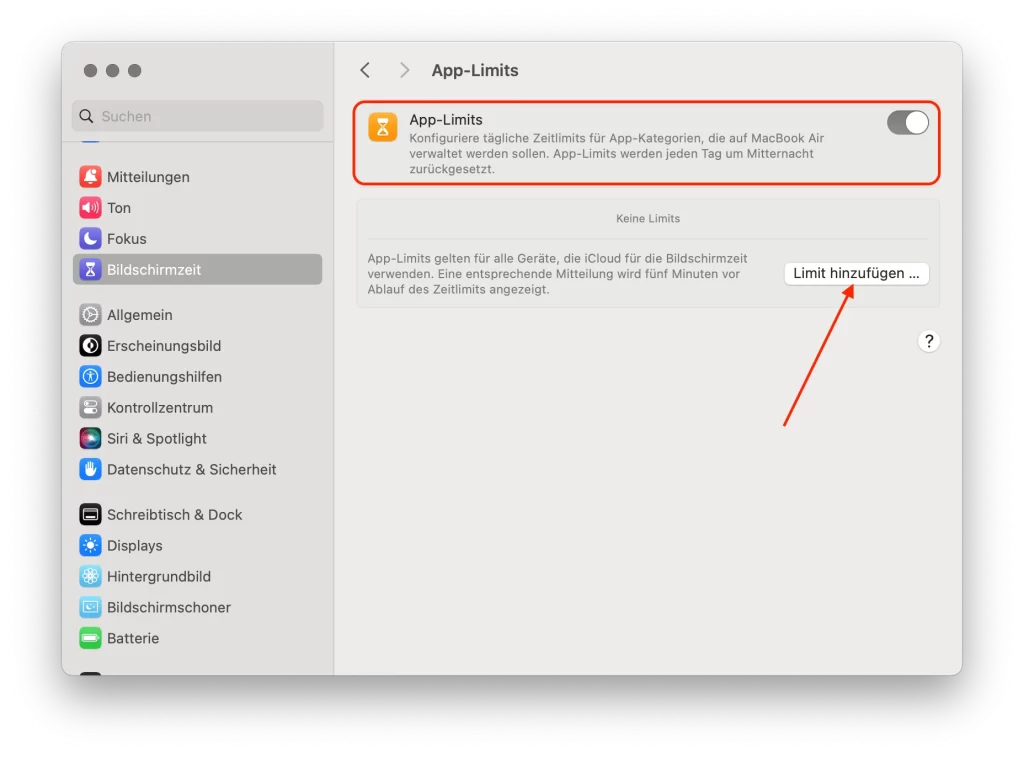
- In dem neuen Fenster müssen Sie den Bereich und die gewünschte Anwendung oder Website auswählen.
- Dann geben Sie im Abschnitt „Zeit“ die Stunden und Minuten an, die verwendet werden sollen (dies wird jeden Tag angewendet).
- Sie können auch einen eigenen Zeitplan für die Anwendung oder Website festlegen. Klicken Sie auf Eigene.
- Klicken Sie dann auf Fertig stellen.
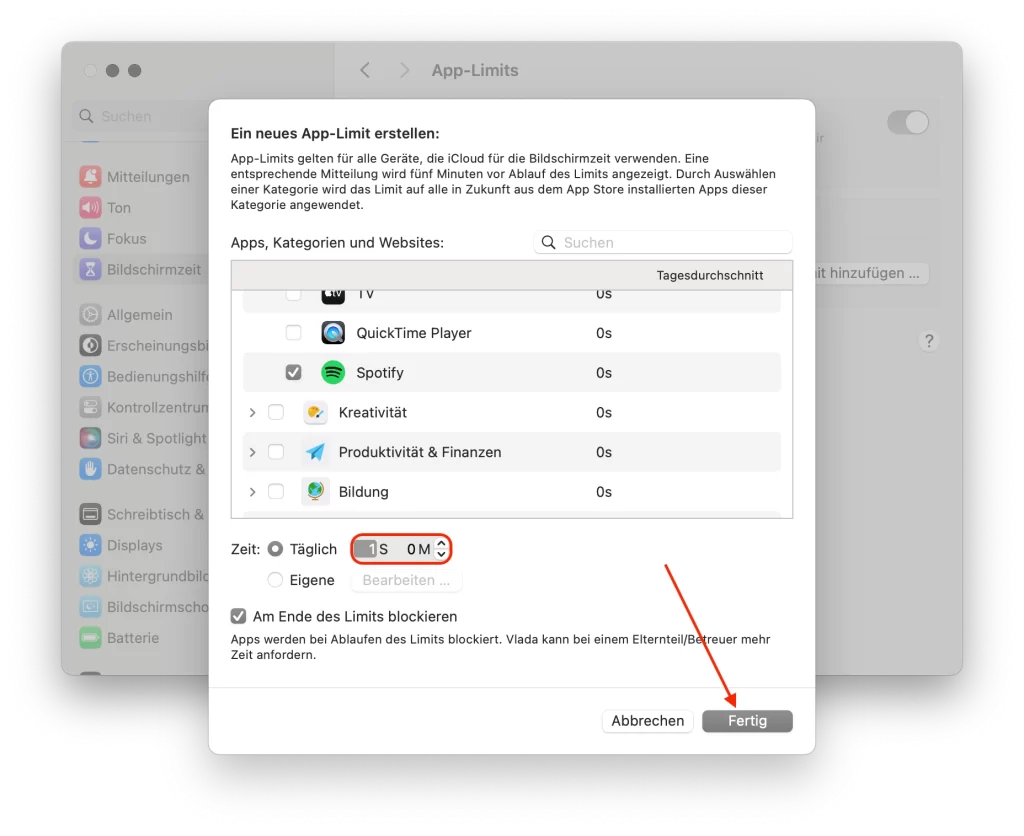
Nach diesen Schritten wird das Limit für die App oder die Website festgelegt. Während der Nutzung der Website oder Anwendung erscheint nach Ablauf der Zeit eine Benachrichtigung auf dem Bildschirm und die Nutzung ist nicht mehr möglich. Am unteren Rand dieses Fensters befindet sich eine Schaltfläche, in die Sie Ihr Passwort eingeben können, um für die gleiche Zeitspanne Zugang zu dieser Anwendung zu erhalten.